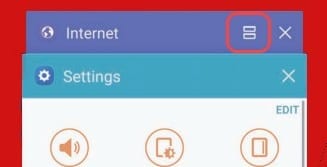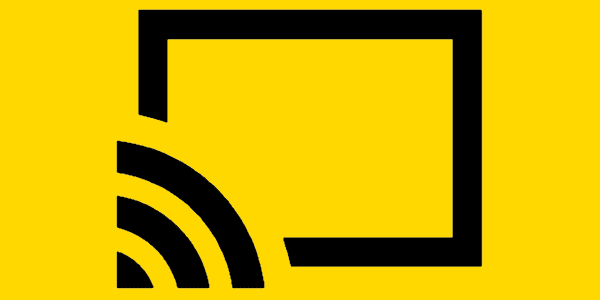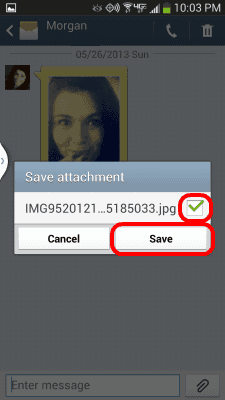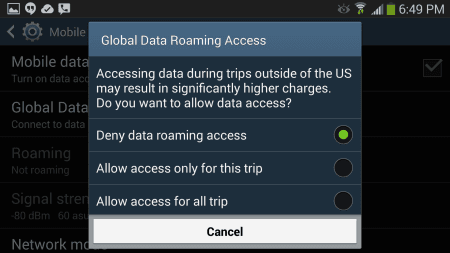„Samsung Galaxy S8“ žadintuvo nustatymas
Kaip nustatyti žadintuvą „Samsung Galaxy S8“ išmaniajame telefone.
Sužinokite, kaip perkelti muzikos failus į „Samsung Galaxy S8“ išmanųjį telefoną ir mėgaukitės klausytis muzikos, kad ir kur būtumėte. Įrenginys palaikys bet kokius ne DRM AAC, AAC+, eAAC+, MP3, WMA, 3GP, MP4 ir M4A muzikos failus. Yra keletas būdų, kaip perkelti muziką į savo įrenginį. Pasirinkite geriausią jums tinkantį sprendimą.
„Windows“ vartotojai pirmiausia turėtų atsisiųsti ir įdiegti „Galaxy S8“ USB tvarkykles. „Mac“ vartotojai gali atsisiųsti ir įdiegti „Android File Transfer“ .
Prijunkite Galaxy S8 prie kompiuterio.
Jūsų įrenginys turėtų būti nurodytas kaip „ SAMSUNG-SM-xxxx “ arba kažkas panašaus skiltyje „ Kompiuteris “, jei naudojate „Windows“, arba darbalaukyje, jei naudojate „Mac“.
Nuvilkite visus muzikos failus į aplanką „ Muzika “, esantį „ SAMSUNG-SM-xxxx “.

„Windows Media Player“ vartotojai gali pasirinkti skirtuką „ Sinchronizuoti “ ir perkelti muziką į sinchronizavimo sąrašą. Pasirinkus „ Pradėti sinchronizavimą “ , sąraše esanti muzika bus automatiškai nukopijuota į įrenginį.

Taip pat galite naudoti „Samsung Smart Switch“ programinę įrangą failams tvarkyti „Galaxy S8“. „Smart Switch“ yra failų sinchronizavimo aplinka, sukurta specialiai „Samsung“ įrenginiams, kad būtų galima lengvai perkelti muziką, vaizdo įrašus ir nuotraukas. „Smart Switch“ programinę įrangą galite atsisiųsti ir įdiegti iš „Samsung“ svetainės . Kai programinė įranga bus įdiegta, ji automatiškai įsijungs, kai prijungsite telefoną prie kompiuterio, ir yra suderinama su „Mac“ ir „Windows“.
Įsitikinkite, kad tinkamai ištraukėte įrenginį iš kompiuterio, dešiniuoju pelės mygtuku spustelėdami keičiamąjį diską ir pasirinkdami „ Išstumti “.
Dabar esate pasirengę naudoti Muzikos programą ir klausytis mėgstamų melodijų keliaudami.
Ką apie „Samsung Kies“ programinę įrangą? Ar galiu tai naudoti norint sinchronizuoti muziką su „Galaxy S8“?
„Kies“ programinė įranga nesuderinama su „Galaxy S8“. „Smart Switch“ yra naujas „Samsung“ sinchronizavimo sprendimas.
Kodėl mano kompiuteris neaptinka mano telefono?
Kokį laidą naudojate S8 prijungimui prie kompiuterio? Pabandykite naudoti su įrenginiu pateiktą. Kai kurie vartotojai teigė, kad jiems geriau sekėsi naudojant kabelį iš kito įrenginio, todėl galbūt norėsite tai pabandyti.
Ši pamoka taikoma Samsung Galaxy S8+ modeliams SM-G955 ir SM-G950.
Kaip nustatyti žadintuvą „Samsung Galaxy S8“ išmaniajame telefone.
Išsaugokite žingsnį kiekvieną kartą, kai pasiekiate pagrindinį ekraną, ir nustatykite dažniausiai naudojamą ekraną kaip numatytąjį „Samsung Galaxy S8“ išmaniajame telefone.
Kaip išimti ir įdėti SD kortelės / SIM kortelės dėklą į Samsung Galaxy S8+ išmanųjį telefoną.
Išspręskite problemą, kai sugedo „Samsung Galaxy“ klaviatūra, kai negalite įvesti slaptažodžio ir esate užblokuotas prie savo įrenginio.
Kaip naudotis „Easy Mute“ funkcija „Samsung Galaxy S8“ išmaniajame telefone.
Mes parodome tris būdus, kaip pašalinti programas iš „Samsung Galaxy S8“ išmaniojo telefono.
Parodome kelis būdus, kaip galite atsisiųsti ir įdiegti programas „Samsung Galaxy S6“ išmaniajame telefone.
Kaip naudoti programas padalinto ekrano režimu „Samsung Galaxy S8“ išmaniajame telefone.
Mes parodysime, ką reikia padaryti, kad „Samsung Galaxy S8“ išmanusis telefonas būtų prijungtas prie televizoriaus.
Išsamūs „Samsung Galaxy S8“ išmaniojo telefono kietojo arba minkšto atstatymo veiksmai.
Mes parodome daugybę būdų, kaip perkelti muzikos failus iš kompiuterio į „Samsung Galaxy S6“ išmanųjį telefoną.
Kaip išsaugoti vaizdą iš tekstinio pranešimo į „Samsung Galaxy S8“ atmintį.
Parodysime viską, ką reikia žinoti apie duomenų tarptinklinį ryšį „Samsung Galaxy S8“ išmaniajame telefone.
„Samsung“ yra pirmaujanti išmaniųjų telefonų kompanija, kuri visada stengėsi išlikti priekyje. „Samsung Galaxy S8“ yra vienas iš pavyzdžių, kai jie stengėsi turėti a
Įvedę root teises į „Android“ telefoną, gausite visišką prieigą prie sistemos ir galėsite paleisti daugybę programų, kurioms reikalinga root teisė.
„Android“ telefono mygtukai skirti ne tik garsumui reguliuoti ar ekranui pažadinti. Atlikus kelis paprastus pakeitimus, jie gali tapti sparčiaisiais klavišais, skirtais greitai nufotografuoti, praleisti dainas, paleisti programas ar net įjungti avarines funkcijas.
Jei palikote nešiojamąjį kompiuterį darbe ir turite skubiai išsiųsti ataskaitą viršininkui, ką daryti? Naudokite išmanųjį telefoną. Dar sudėtingiau – paverskite telefoną kompiuteriu, kad galėtumėte lengviau atlikti kelias užduotis vienu metu.
„Android 16“ turi užrakinimo ekrano valdiklius, kad galėtumėte keisti užrakinimo ekraną pagal savo skonį, todėl užrakinimo ekranas yra daug naudingesnis.
„Android“ vaizdo vaizde režimas padės sumažinti vaizdo įrašą ir žiūrėti jį vaizdo vaizde režimu, žiūrint vaizdo įrašą kitoje sąsajoje, kad galėtumėte atlikti kitus veiksmus.
Vaizdo įrašų redagavimas „Android“ sistemoje taps lengvas dėka geriausių vaizdo įrašų redagavimo programų ir programinės įrangos, kurią išvardijome šiame straipsnyje. Įsitikinkite, kad turėsite gražių, magiškų ir stilingų nuotraukų, kuriomis galėsite dalytis su draugais „Facebook“ ar „Instagram“.
„Android Debug Bridge“ (ADB) yra galinga ir universali priemonė, leidžianti atlikti daugybę veiksmų, pavyzdžiui, rasti žurnalus, įdiegti ir pašalinti programas, perkelti failus, gauti šaknines ir „flash“ ROM kopijas, kurti įrenginių atsargines kopijas.
Su automatiškai spustelėjamomis programėlėmis. Jums nereikės daug ką daryti žaidžiant žaidimus, naudojantis programėlėmis ar atliekant įrenginyje esančias užduotis.
Nors stebuklingo sprendimo nėra, nedideli įrenginio įkrovimo, naudojimo ir laikymo būdo pakeitimai gali turėti didelės įtakos akumuliatoriaus nusidėvėjimo sulėtinimui.
Šiuo metu daugelio žmonių mėgstamas telefonas yra „OnePlus 13“, nes be puikios aparatinės įrangos, jis taip pat turi jau dešimtmečius egzistuojančią funkciją: infraraudonųjų spindulių jutiklį („IR Blaster“).